Dank moderner Technologien wie Wein, mitWindows-Programme unter Linux funktionieren ziemlich gut. Wine ist jedoch nicht gerade benutzerfreundlich, und Benutzer haben häufig Probleme, die Funktionsweise von Windows-Apps unter Linux zu verstehen.
Eine der besten Möglichkeiten zur Lösung dieses Problems istVermeiden Sie die Verwendung von traditionellem Wein zu Gunsten von CrossOver. Es ist ein Tool, das die besten Teile von Wine enthält und eine super benutzerfreundliche Ebene hinzufügt, mit der automatisch Dutzende von Windows-Programmen, Spielen und vielen Arten von Apps per Knopfdruck erstellt werden können.
Installieren Sie CrossOver
CrossOver Office ist keine kostenlose Software. Daher ist die Installation nicht so einfach wie das Öffnen des Ubuntu Software Centers, Suchen nach "CrossOver" und Klicken auf die Schaltfläche "Installieren". Wenn Sie diese Software verwenden möchten, müssen Sie stattdessen eine Lizenz erwerben.
Wenn Sie CrossOver Office kostenlos nutzen möchten, gibt es eine 14-tägige Testversion. Befolgen Sie zum Installieren der Testversion die Anweisungen unten, die Ihrer Linux-Distribution entsprechen.
Ubuntu und Debian
Die CrossOver-Software bietet hervorragende Unterstützung für Ubuntu, Debian und Linux-Distributionen, die davon abgeleitet sind.
So starten Sie die Installation auf Ihrem Ubuntu oderDebian-PC, gehen Sie zur offiziellen Linux-Download-Seite. Klicken Sie auf der Download-Seite auf das Dropdown-Menü "Linux Distribution" und wählen Sie "Ubuntu, Mint oder Other Debian".
Geben Sie nach Auswahl Ihrer Distribution Ihren Vornamen und Ihre E-Mail-Adresse ein und klicken Sie auf das Kästchen neben "Ich bin kein Roboter", um den DEB-Download-Vorgang zu starten.
Wenn der Download abgeschlossen ist, öffnen Sie ein Terminalfenster und verwenden Sie die CD Befehl, in die zu bewegen ~ / Downloads Mappe.
cd ~/Downloads
In dem ~ / Downloads installieren Sie CrossOver mit der dpkg Befehl.
sudo dpkg -i crossover_*.deb
Die Installation des CrossOver DEB-Pakets im Terminal kann manchmal zu Abhängigkeitsfehlern führen. Wenn ein Abhängigkeitsfehler für Sie auftaucht, beheben Sie ihn mit passend zu installieren Befehl.
sudo apt install -f
Arch Linux
Obwohl es keine offizielle Download-Seite gibt, kann ArchLinux-Benutzer können dank der Arch-Community über AUR auf CrossOver Office zugreifen. Öffnen Sie zum Starten der AUR-Installation ein Terminal und geben Sie die folgenden Befehle ein.
Hinweis: Die Installation von CrossOver in AUR kann zu Problemen führen, da es keinen offiziellen Support durch die Entwickler gibt. Wenn Sie Probleme haben, das Paket zum Laufen zu bringen, ist es möglicherweise eine gute Idee, stattdessen den Anweisungen unter "Generisches Linux" zu folgen.
sudo pacman -S base-devel git git clone https://aur.archlinux.org/crossover.git cd crossover makepkg -si
Fedora und OpenSUSE
Unter Fedora, OpenSUSE und anderen Redhat Linux-Distributionen können Sie CrossOver Office installieren, indem Sie auf der offiziellen Linux-Download-Seite „Red Hat, Fedora oder anderes RPM-basiertes Linux“ auswählen.
Füllen Sie die Informationen auf der Seite aus und klicken Sie auf die Schaltfläche zum Herunterladen. Wenn die CrossOver RPM-Datei vollständig auf Ihren Linux-PC heruntergeladen wurde, öffnen Sie ein Terminal und verwenden Sie die CD Befehl zum bewegen ~ / Downloads Mappe.
cd ~/Downloads
Installieren Sie CrossOver mit Fedora DNF oder OpenSUSE Zypper.
Fedora
sudo dnf install crossover-17.5.1-1.rpm
OpenSUSE
sudo zypper install crossover-17.5.1-1.rpm
Generisches Linux
Installieren Sie CrossOver Office und verwenden Sie aLinux-Distribution, die Arch, Debian oder Redhat nicht als Basis verwendet? In diesem Fall müssen Sie die generische BIN-Datei herunterladen, damit CrossOver Office funktioniert. Besuchen Sie zum Herunterladen die offizielle Download-Seite, geben Sie die erforderlichen Informationen ein und klicken Sie auf die Schaltfläche "Herunterladen".
Nachdem die BIN-Datei auf Ihren Linux-PC heruntergeladen wurde, können Sie mit der Befehlszeile arbeiten. Öffne ein Terminal und benutze es, um in dein zu gelangen ~ / Downloads Mappe.
cd ~/Downloads
In deinem ~ / Downloads aktualisieren Sie die Berechtigungen der CrossOver BIN-Datei, damit sie als Programm ausgeführt wird.
sudo chmod +x install-crossover-*.bin
Starten Sie den Installationsdialog mit:
./install-crossover-*.bin
Durch Ausführen des obigen Befehls wird ein CrossOver gestartetInstallationsassistent. Befolgen Sie die Anweisungen und lesen Sie alles sorgfältig durch, da dieser Installationsassistent Sie durch die Installation der Software auf Ihrem Linux-PC führt.
Verwenden Sie CrossOver
Öffnen Sie das Application Center auf Ihrem Linux-Desktop, suchen Sie nach „CrossOver“ und starten Sie es. Klicken Sie beim Öffnen der App auf die Schaltfläche „Windows-Software installieren“, um zu beginnen.
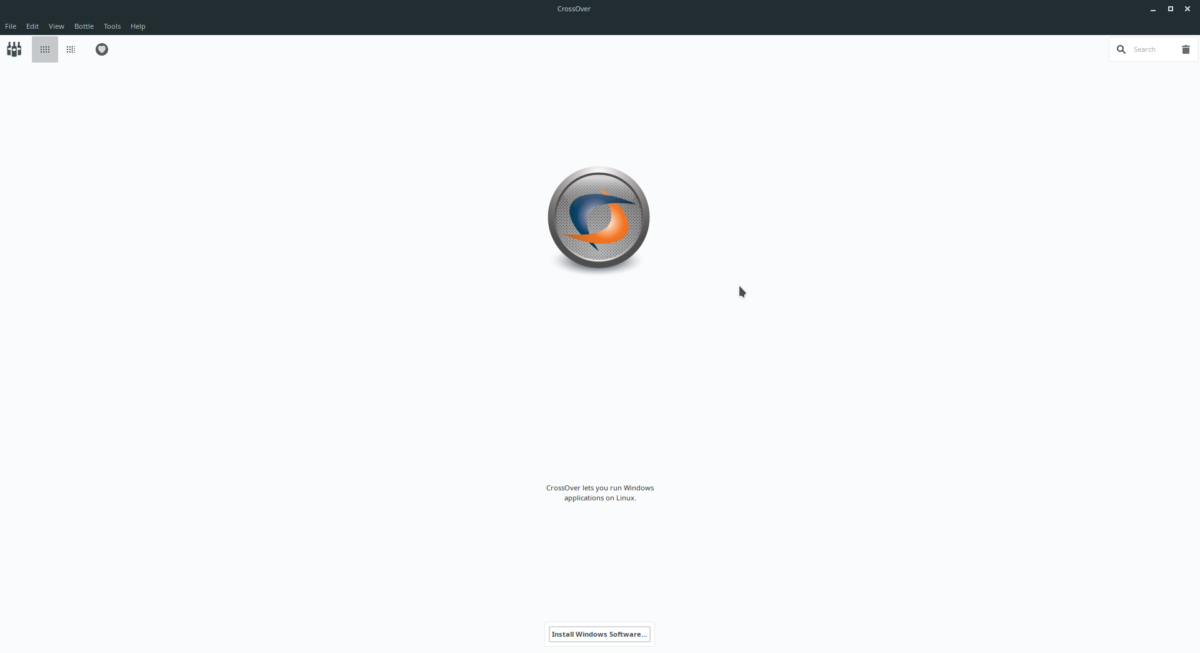
Bei der Installation der Windows-Software auf CrossOver ist dies nicht der Fallbedeutet, dass Sie eine alte EXE-Datei herunterladen und laden müssen. Stattdessen verwenden Benutzer die fantastische CrossOver-Datenbank mit Konfigurationsdateien, um das Laden von Programmen zu erleichtern.
Geben Sie den Namen des Programms in das Suchfeld ein, um ein Windows-Programm in CrossOver zu installieren. Wenn Sie das gewünschte Programm sehen, klicken Sie auf das Ergebnis.
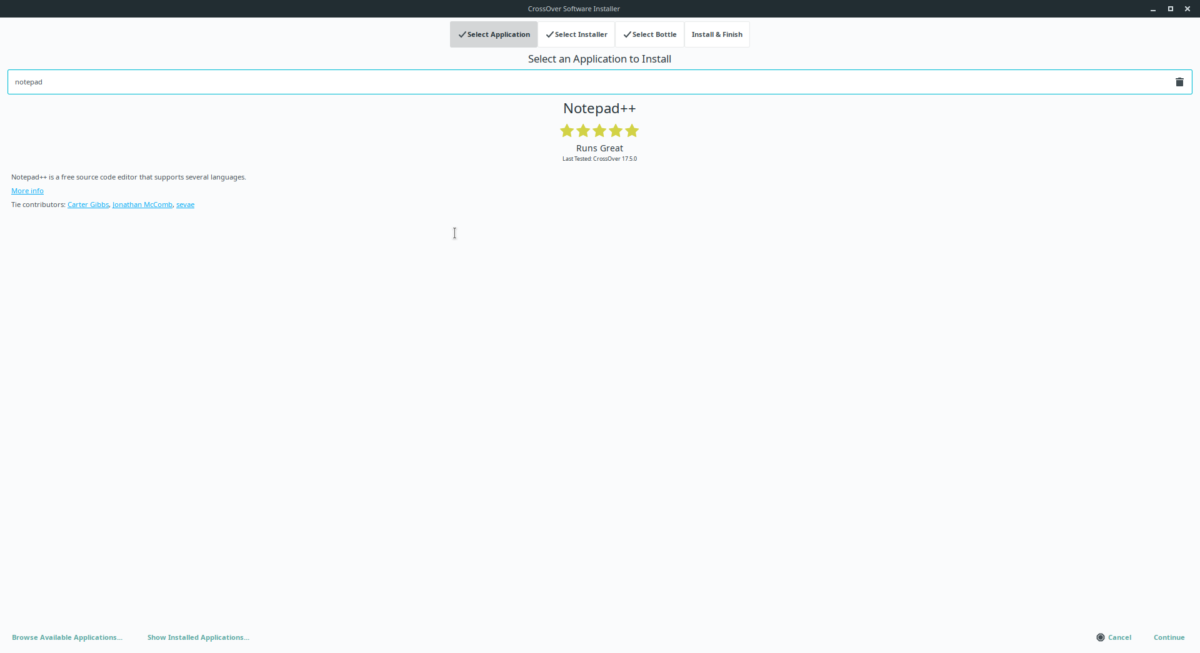
Starten Sie die Installation, indem Sie auf "Weiter" und dann auf "Installieren" klicken. CrossOver lädt Ihr Windows-Programm dann automatisch herunter, konfiguriert es und richtet es für die Ausführung unter Linux ein.
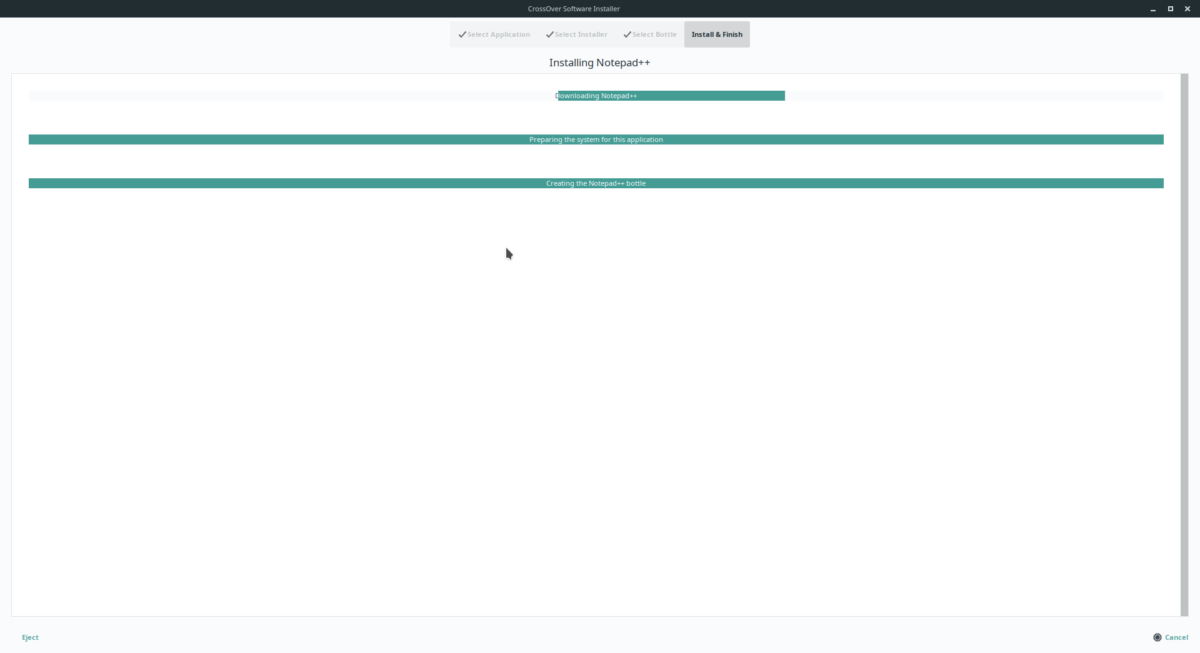
Wenn der Vorgang abgeschlossen ist, kann Ihre CrossOver-Anwendung über „Windows-Anwendungen“ in Ihrem Programmmenü gestartet werden.
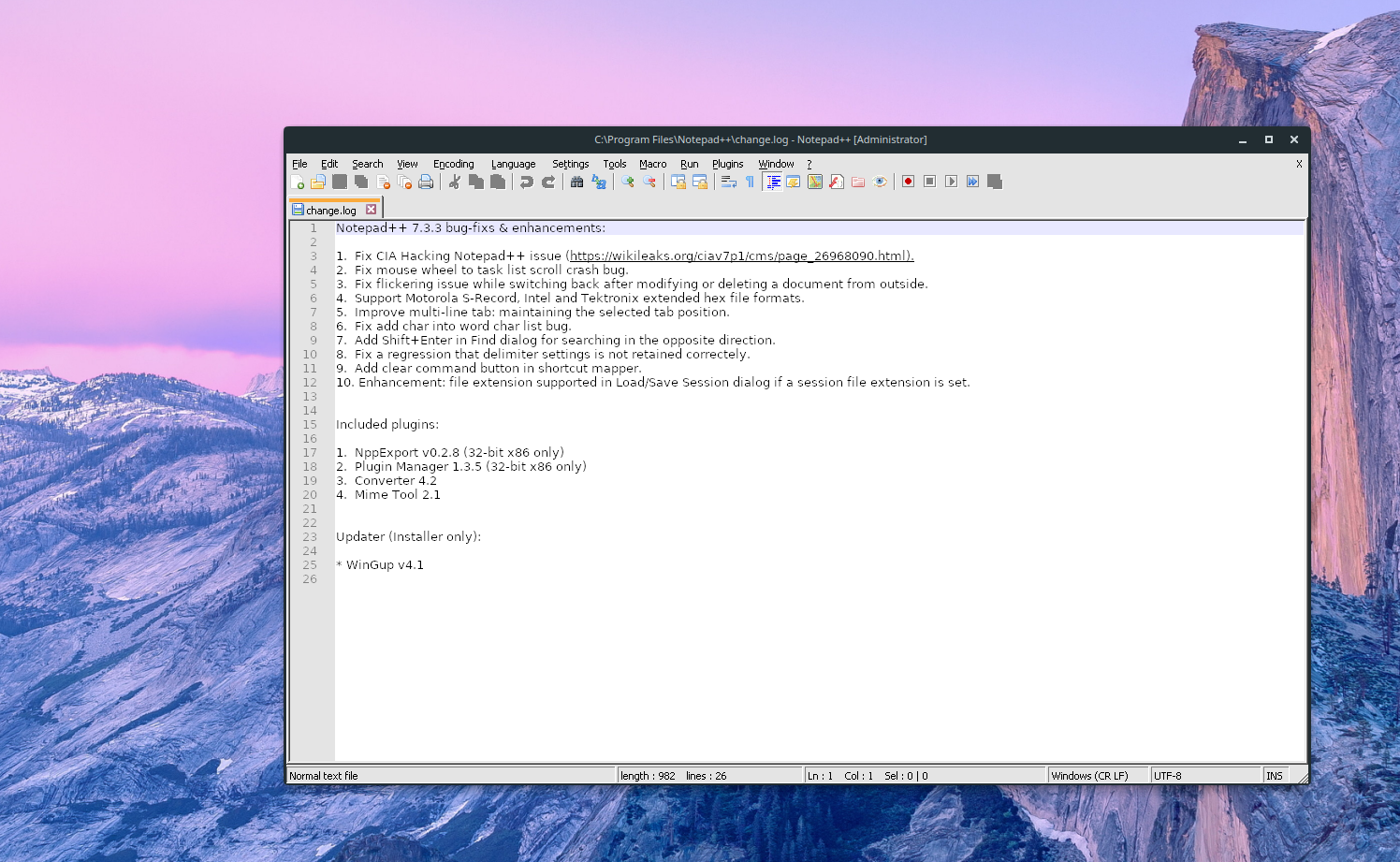







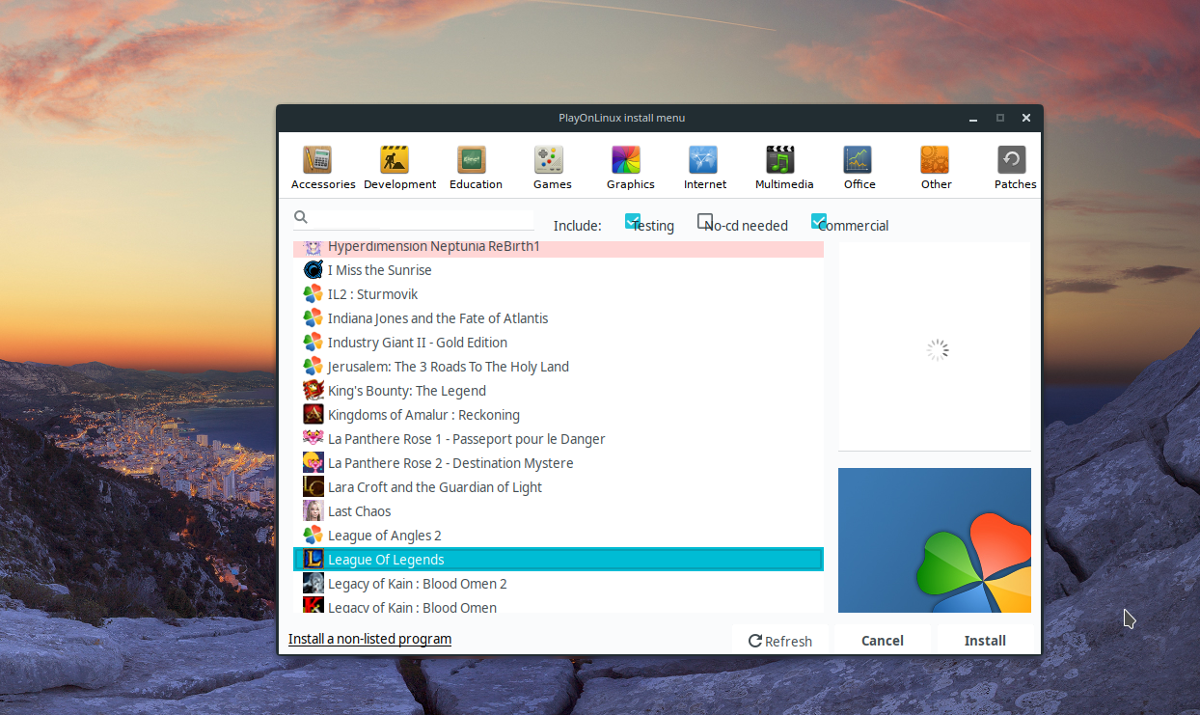





Bemerkungen